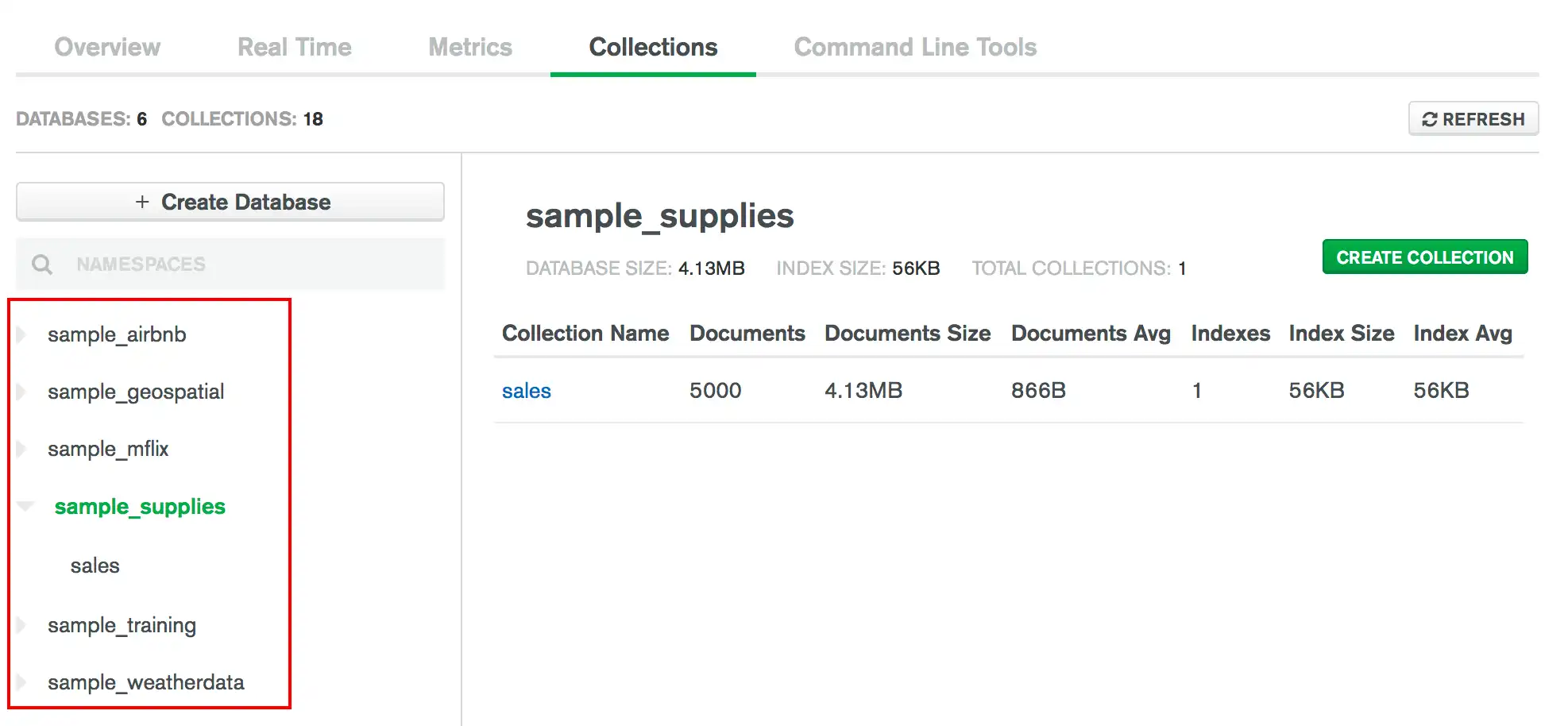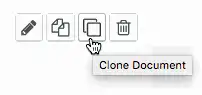Docs 主页 → MongoDB Cloud Manager
在数据浏览器中托管文档
Cloud Manager 将不再支持 MongoDB 3的自动化、备份和监控。 6和4 。 0 8 月30日之后, 2024 。请 升级您的 MongoDB 部署或迁移到 Atlas 。
您可以使用 Data Explorer来管理集群集合内的文档。
要在 Cloud Manager 用户界面中与数据进行交互,请执行以下操作:
单击左侧导航栏中的 Deployment。
选择所需的 MongoDB 部署。
选择 Data 标签页。
所需角色
查看文档
在 Collections(集合)标签页中,您可以查看集合中的文档。要查看集合的文档:
4
每页显示的文档数量
Cloud Manager 限制Data Explorer中每页显示的文档的总字节大小。因此,您可能会在每页看到不同数量的文档,尤其是当文档大小差异很大时。
插入文档
要通过Data Explorer将一个或多个文档添加到集合中,可以从头开始指定要插入的文档,也可以克隆现有文档并根据需要修改其字段和值。
插入一个文档
插入多个文档
4
克隆一个文档
2
可选。指定一个筛选器。
要指定过滤条件,请在过滤器栏中键入一个查询过滤器文档。例如,要指定相等条件,请使用一个如下形式的过滤器文档:
{ <field1>: <value1>, ... }
要使用查询操作符指定筛选条件,请使用以下形式的筛选器文档:
{ <field1>: { <queryoperator>: <value1> }, ... }
3
4
编辑一个文档
要通过Data Explorer编辑collection中的文档:
2
可选。指定一个筛选器。
要指定过滤条件,请在过滤器栏中键入一个查询过滤器文档。例如,要指定相等条件,请使用一个如下形式的过滤器文档:
{ <field1>: <value1>, ... }
要使用查询操作符指定筛选条件,请使用以下形式的筛选器文档:
{ <field1>: { <queryoperator>: <value1> }, ... }
3
删除一个文档
要通过Data Explorer从collection中删除文档:
2
可选。指定一个筛选器。
要指定过滤条件,请在过滤器栏中键入一个查询过滤器文档。例如,要指定相等条件,请使用一个如下形式的过滤器文档:
{ <field1>: <value1>, ... }
要使用查询操作符指定筛选条件,请使用以下形式的筛选器文档:
{ <field1>: { <queryoperator>: <value1> }, ... }